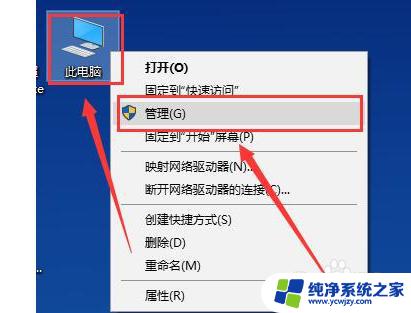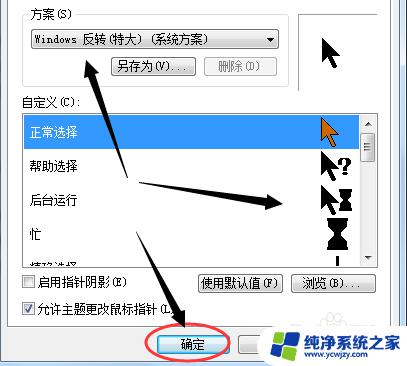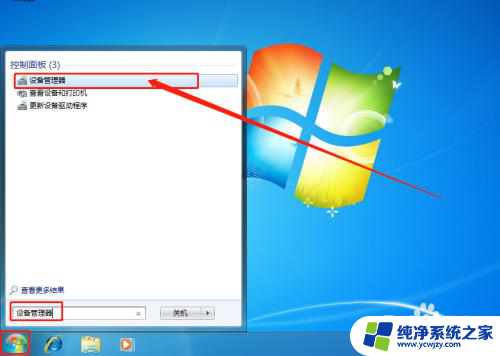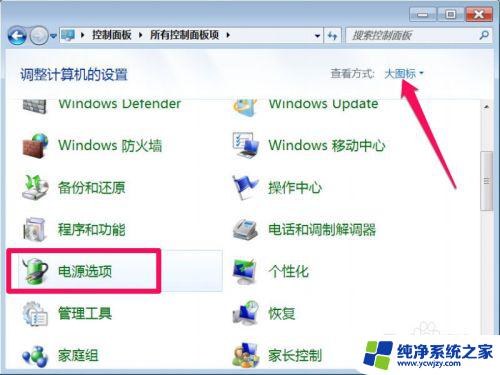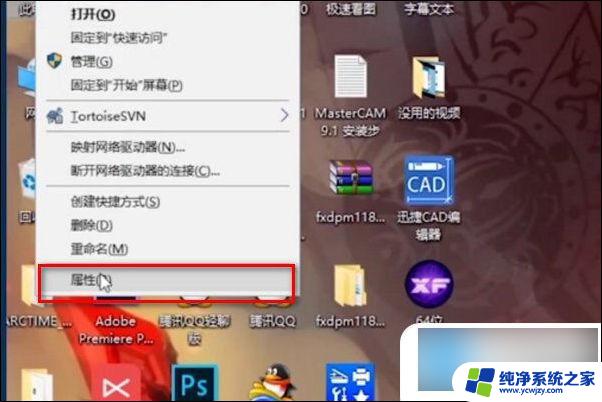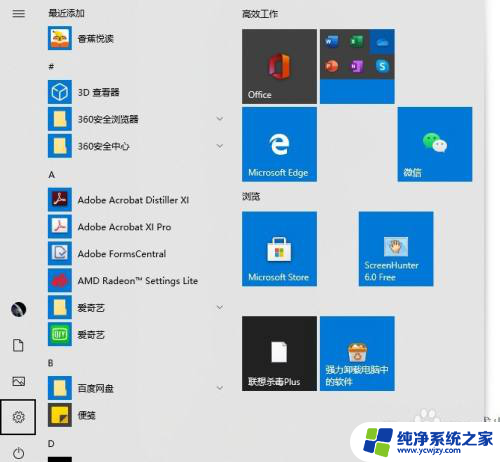鼠标不好使怎么解决
更新时间:2024-09-17 16:08:31作者:yang
当我们在使用电脑时,常常会遇到鼠标不好使或者鼠标点击无效的情况,这给我们的工作和生活带来了困扰,不用担心这些问题并不是无法解决的。通过一些简单的方法和技巧,我们可以很快地解决鼠标不好使和鼠标点击无效的问题,让我们的电脑操作更加顺畅和高效。接下来让我们一起来了解一下这些解决方法吧!
步骤如下:
1.我们点击电脑左下角的开始按钮。
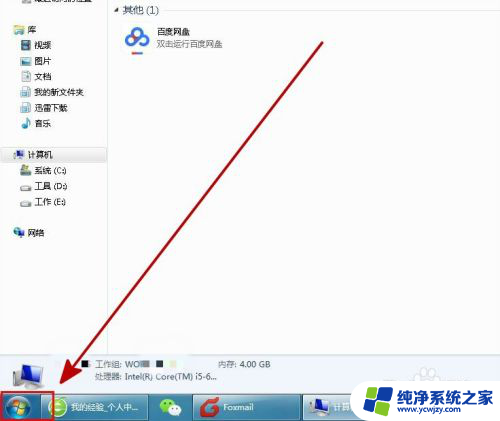
2.在开始菜单中找到“控制面板”并点击进入。
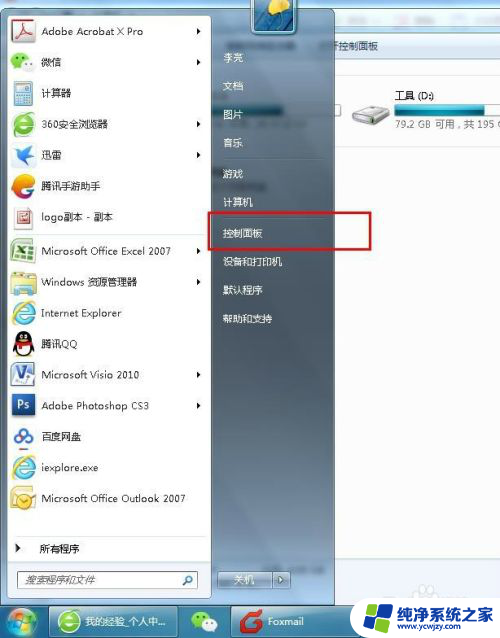
3.在控制面板中,我们找到“鼠标”并点击进入。
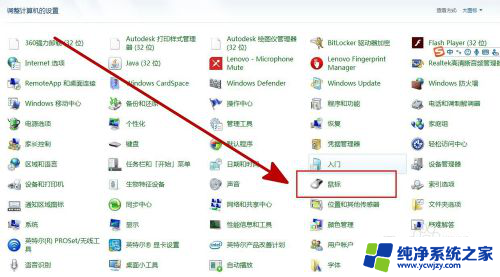
4.在弹出的鼠标属性对话框中,我们点击“硬件”标签。
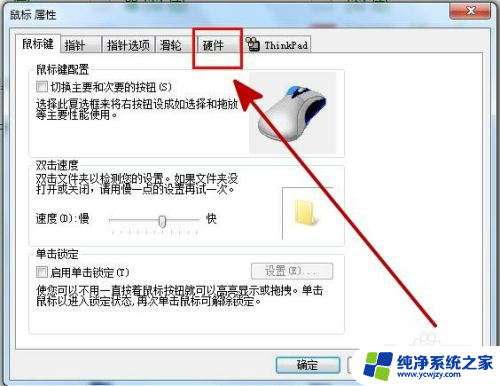
5.选择鼠标之后,我们点击右下角的“属性”。
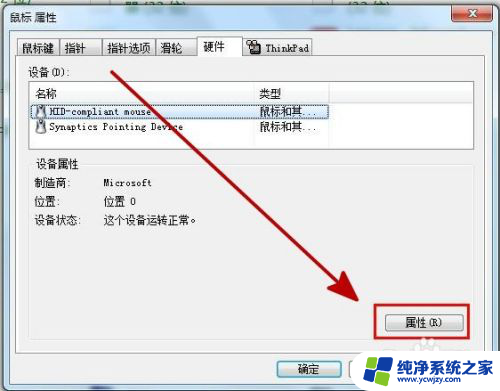
6.在弹出的属性对话框中,我们选择“驱动程序”标签。
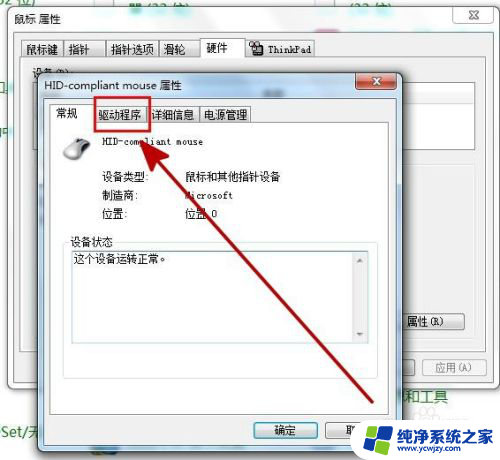
7.然后我们点击“更新驱动程序”。
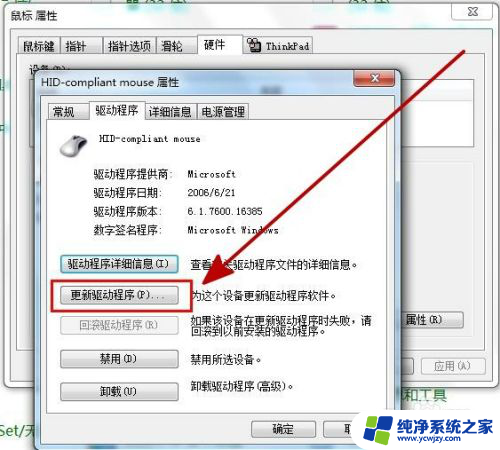
8.选择“自动搜索更新的驱动程序软件”,即可自动进行驱动程序更新
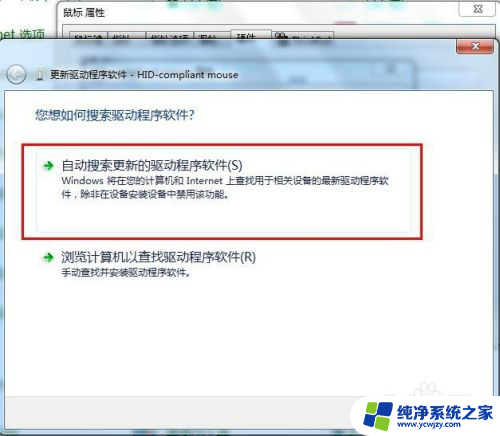
以上就是关于鼠标无法使用的解决方法的全部内容,如果有遇到相同情况的用户,可以按照小编提供的方法来解决。